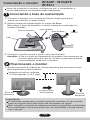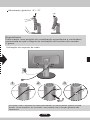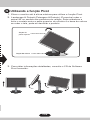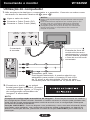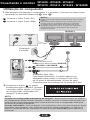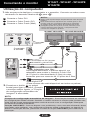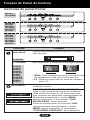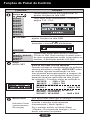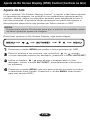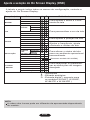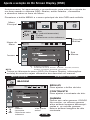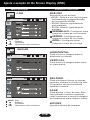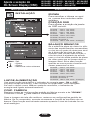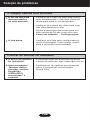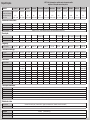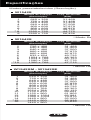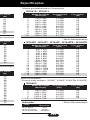LG Electronics do Brasil Ltda.
W1942T
W1542S
W1642S
W1642C
W1941S
W1941J
W1942S
W1942SE
W1942SM
W1942TE
W1942P
W1942PE
Não deixe de ler a seção Cuidados importantes antes de utilizar o produto.
Mantenha o Guia do usuário em um local de fácil acesso, para futuras consultas.
Observe a etiqueta colada na tampa de trás e passe essas informações ao
revendedor quando solicitar manutenção.
Série 42

F01
Este aparelho foi projetado e produzido para assegurar sua segurança
pessoal. No entanto, o uso indevido pode provocar choque elétrico ou
incêndio. Para permitir a operação correta de todas as proteções incor-
poradas neste monitor, observe as seguintes regras básicas para insta-
lação, uso e manutenção.
Segurança
Use somente o cabo elétrico fornecido com o aparelho. Caso seja utiliza-
do outro cabo elétrico, que não o fornecido pelo fabricante, verifique se
ele é aprovado pelos padrões nacionais aplicáveis. Se o cabo de alimen-
tação estiver com algum tipo de problema, entre em contato com o fabri-
cante ou com o fornecedor de serviço autorizado mais próximo para
substituí-lo.
O cabo de alimentação é utilizado como o dispositivo principal de desco-
nexão. Depois da instalação, verifique se o acesso à tomada é fácil.
Somente use o monitor com uma das fontes de alimentação indicadas
nas especificações deste manual ou listadas no monitor. Caso não tenha
certeza do tipo de fonte de alimentação que possui em casa, consulte o
revendedor.
Tomadas de corrente alternada sobrecarregadas e cabos de extensão
são perigosos. Assim como o são cabos de alimentação desfiados e
conectores quebrados, que podem provocar incêndio ou choque elétrico.
Procure um técnico de manutenção para troca.
Para evitar incêndio ou riscos:
Sempre DESLIGUE o monitor quando deixar o recinto por um período
longo. Nunca deixe o monitor LIGADO quando sair de casa.
Não deixe que crianças joguem objetos dentro das aberturas do gabi-
nete do monitor. Algumas partes internas possuem voltagens perigosas.
Não acrescente acessórios que não tenham sido projetados para este
monitor.
Se não pretender utilizar o monitor durante um longo período de tempo,
desligue-o da tomada elétrica.
Em caso de trovoada, nunca toque no cabo elétrico nem no cabo do
sinal, pois pode ser muito perigoso. Pode provocar choques eléctricos.
Cuidados importantes
Para evitar ferimentos pessoais:
Não coloque o monitor em uma prateleira inclinada, a menos que
esteja seguro.
Somente use suportes recomendados pelo fabricante.
Não deixe cair objetos nem exerça impacto sobre o produto. Não
atire brinquedos ou objetos na tela do produto.
Não abra o monitor:
Nenhuma peça pode ser manuseada pelo usuário.
Há voltagens perigosas, até quando estiver desligado.
Se o monitor não estiver funcionando adequadamente, entre em
contato com o revendedor.

Para evitar incêndio ou riscos:
Sempre DESLIGUE o monitor quando deixar o recinto por um período
longo. Nunca deixe o monitor LIGADO quando sair de casa.
Não deixe que crianças joguem objetos dentro das aberturas do gabi-
nete do monitor. Algumas partes internas possuem voltagens perigosas.
Não acrescente acessórios que não tenham sido projetados para este
monitor.
Se não pretender utilizar o monitor durante um longo período de tempo,
desligue-o da tomada elétrica.
Em caso de trovoada, nunca toque no cabo elétrico nem no cabo do
sinal, pois pode ser muito perigoso. Pode provocar choques eléctricos.
NUNCA:
Bloqueie as aberturas de ventilação localizadas na parte inferior colo-
cando o monitor em cima de camas, sofás, tapetes etc.
Posicione o monitor em uma instalação embutida a menos que haja
ventilação apropriada.
Cubra as aberturas com panos ou qualquer outro tipo de material.
Coloque o monitor próximo ou sobre um aquecedor ou outra fonte de
calor.
Não esfregue ou bata o Active Matrix LCD em nada rígido uma vez
que pode arranhá-lo, estragá-lo ou danificá-lo permanentemente.
Não pressione a tela de cristal líquido com o dedo durante um longo
período porque pode resultar em fantasmas na imagem.
Alguns defeitos de ponto podem aparecer como manchas vermelhas,
verdes ou azuis na tela. No entanto, isso não terá nenhum impacto ou
efeito no desempenho do monitor.
Se possível, use a resolução recomendada para obter uma melhor
qualidade de imagem no monitor de cristal líquido. Caso seja usado em
um modo diferente da resolução recomendada, algumas imagens esca-
ladas ou processadas podem ser exibidas. Entretanto, essa é uma carac-
terística do painel de cristal líquido de resolução fixa.
Deixar uma imagem fixa na tela durante muito tempo pode danificar
a tela e queimar a imagem. Certifique-se de que utiliza uma protecção
de tela no monitor. Este fenómeno também ocorre em produtos de outros
fabricantes, e esta ocorrência não está coberta pela garantia.
Não bata nem arranhe as partes frontal e laterais da tela com objetos
metálicos. Caso contrário, pode danificar a tela.
Certifique-se de que o painel está virado para a frente e segure-o
com ambas as mãos para movê-lo. Se deixar cair o produto, o produto
danificado pode causar choques elétricos ou um incêndio. Contate um
centro de assistência autorizado para a reparação.
Evite altas temperaturas e humidade.
F02
Cuidados importantes
Instalação
Não deixe que nada fique ou passe sobre o cabo de alimentação e não co-
loque o monitor em lugares onde o cabo esteja sujeito a danos.
Não use este monitor próximo à água como, por exemplo, banheiras, lava-
tórios, pias de cozinha, tanques de lavar roupa, em pisos molhados ou pró-
ximo a piscinas.
Os monitores são equipados com aberturas de ventilação no gabinete que
permitem a liberação do calor gerado durante seu funcionamento. Se
essas aberturas forem bloqueadas, o superaquecimento pode causar
falhas que podem provocar incêndio. Então,

F03
Cuidados importantes
Limpeza:
Desligue o monitor da tomada antes de limpar a tela.
Use um pano ligeiramente umidecido (e não molhado). Não use aero-
sol diretamente na tela do monitor, porque o produto em excesso pode
provocar choque elétrico.
Descarte com segurança:
A lâmpada fluorescente usada neste produto contém uma pequena
quantidade de mercúrio.
Não descarte este produto com o resto do lixo comum.
O descarte deste produto deve ser feito de acordo com a legislação de
sua região.
Empacotamento:
Não jogue fora a caixa de papelão nem o material de empacotamento
para o caso de precisar transportar o aparelho. Se precisar mandar o
aparelho para outro lugar, coloque-o novamente em sua embalagem
original.
Quando for limpar o produto, desligue o cabo de energia e esfregue-o
levemente com um pano macio para prevenir qualquer arranhão.
Não limpe com um pano úmido, com spray de água ou quaisquer outros
líquidos diretamente no produto. Pode ocorrer um choque elétrico.
(Não utilize químicos tais como benzina, diluente de pintura ou álcool)
Pulverize água em um pano macio 2 a 4 vezes, e use-o para limpar a
estrutura frontal; limpe apenas numa direção. Demasiada humidade
pode causar manchas.
CERTIFIED
Para monitores com bordas brilhantes, o usuário
deve observar na instalação, que este produto,
ao ser usado, pode refletir luzes e imagens do
ambiente.
Modelos W1942T e W1942P
Modelos W1942PE, W1942SE e W1942TE.
CERTIFICAÇÕES
Energy Star é um conjunto de regras de economia
de energia estabelecidas pela Agência de Proteção
Ambiental (EPA).
Como uma parceira da Energy Star, LGE certifica
que este produto atende as regras da Energy Star
para uso eficiente da energia.

Conectando o monitor
Antes de conectar o monitor, verifique se ele, o computador e
outros dispositivos conectados estão desligados.
1.
Coloque o monitor com a parte da frente virada para baixo
sobre um colchão ou pano macio.
2.
Monte a base de Sustentação no corpo da Base.
Não retirar o pino de bloqueio; e rodar a base de sustenção no
sentido ilustrado.
3.
Coloque o monitor de pé e puxe o pino de bloqueio.
Atenção: A fita e o pino de travamento só podem ser removidos do
monitor após colocá-lo em pé. O não cumprimento desta
recomendação pode ferir o usuário.
Importante
A ilustração representa o modelo geral de conexão. O seu monitor
pode ter alguns itens diferentes dos mostrados na figura.
Não coloque o produto de cabeça para baixo segurando-o pela base
de sustentação. O produto pode cair, ser danificado e ainda machu-
car o seu pé.
apoio da base
FRONT
corpo da base
Pino de bloqueio
Lado
Pino de
Bloqueio
Pino de
Bloqueio
puxar o pino
de bloqueio
1.
Ajuste a posição do painel de várias maneiras até encontrar a que
lhe proporciona maior conforto.
Variação de altura: máxima
4,33 polegadas (110,0 mm)
1
Conectando a base de sustentação
2
Posicionando o monitor
W1942P - W1942PE
W1941J
F04

Ergonômico
Para manter uma posição de visualização ergonômica e confortável,
recomenda-se que o ângulo de inclinação do monitor não exceda
5 graus.
Movimento giratório: -6˚~ 17˚
Se quiser usar o suporte de cabo para manter os cabos juntos, passe-os pela
direita, como ilustrado. Do contrário, não poderá usar a função giratória tão
facilmente.
Utilização do suporte de cabo
1 2 3
F05

1.
Eleve o monitor até à altura máxima para utilizar a função Pivot.
3.
Para obter informações detalhadas, consulte o CD de Software
Pivot fornecido.
2.
Landscape & Portrait (Paisagem & Retrato): É possível rodar o
painel 90°no sentido dos ponteiros do relógio. Seja cuidadoso e
evite o contato entre a parte superior do monitor e a base da coluna
ao rodar o tela, pode-se danificar o produto.
Seção da coluna
Seção da
parte superior
3
Utilizando a função Pivot
F06

Este produto cumpre as especificações da placa de montagem na parede
ou do dispositivo de intercâmbio.
1.
Posicione o monitor com a parte da frente voltada para baixo sobre um
colchão ou tecido macio.
2.
Desmonte a base depois de retirar os 4 parafusos, utilizando uma
chave de parafusos como ilustrado.
3.
Instalar a placa de montagem na parede.
Placa de montagem na parede
(comprada separadamente)
É do tipo vertical ou de montagem na
parede e pode ser fixado com a Placa de
montagem na parede. Para mais detalhes,
consulte o manual de instalação que é
fornecido quando adquire a Placa de
montagem na parede.
Slot de segurança Kensington
conectado a um cabo de retenção
que pode ser comprado separadamente
na maioria das lojas de produtos de
informática.
4
Instalando a placa de montagem na parede
F07

Placa de montagem na parede
(comprada separadamente)
É do tipo vertical ou de montagem
na parede. Para mais detalhes,
consulte o manual de instalação
que é fornecido junto com a placa
de montagem na parede
Slot de segurança Kensington
conectado a um cabo de retenção
que pode ser comprado separada-
mente na maioria das lojas de
produtos de informática
Desmontagem da base de sustentação
1.
Coloque uma almofada ou
pano macio numa superfície
plana.
3.
Mude o bloqueio no produto da seguinte forma e gire-o na direção
da seta.
2.
Coloque o monitor com a face
para baixo sobre a almofada
ou pano macio.
Se não puder soltar a base do suporte, mesmo quando o manípulo de
bloqueio estiver na posição de liberado, pressione o manípulo indicado
e volte a tentar.
4.
Puxe a base para remover.
Antes de conectar o monitor, verifique se ele, o computador e outros
dispositivos conectados estão desligados.
Após desmontar a base de sustenção, você tem a opção de instalar
a placa de montagem na parede. ( Comprada separadamente )
5.
Pressionando o botão 'PUSH' , retire a base do suporte do corpo.
Esta opção está disponível apenas para os modelos W1942S,
W1942T, W1942SB e W1942SM.
Este produto cumpre as especificações da placa de montagem na
parede ou do dispositivo de intercâmbio.
Posição correta Posição incorreta
Aviso:
Pode machucar
o dedo.
Conectando o monitor
Antes de conectar o monitor, verifique se ele, o computador e
outros dispositivos conectados estão desligados.
Conectando a base de sustentação
Posicionando o Monitor
1.
Coloque o monitor com a parte da frente virada para baixo em
um pano macio.
2.
Monte o corpo da base no produto
na direção correta, conforme mos-
trado na figura.Certifique-se de
que pressionou até ouvir
" clicar ".
3.
Monte a base no corpo da
base na direção correta.
4.
Aperte a base perpendicularmente.
5.
Depois que a base estiver montada,
levante cuidadosamente o monitor
com a tela para frente.
Importante
A ilustração representa o modelo geral de conexão. O seu monitor
pode ter alguns itens diferentes dos mostrados na figura.
Não coloque o produto de cabeça para baixo segurando-o pela base
de sustentação. O produto pode cair, ser danificado e ainda machu-
car o seu pé.
corpo da base
Corpo da
dobradiça
Base
corpo da base
1.
Ajuste a posição do painel de várias maneiras até encontrar a que
lhe proporciona maior conforto.
Movimento giratório (inclinação) : -5˚~ 22˚
Ergonômico
Para manter uma posição
de visualização ergonômi-
ca e confortável, recomen-
da-se que o ângulo de in-
clinação do monitor não
exceda 5 graus.
20˚
: W1542S
W1642S
W1642C
W1942SM
W1942T
W1941S
W1942SE
W1942TE
22˚
: W1942S
Instalação da placa de Montagem na parede
1
3
4
2
W1542S - W1642S - W1642C - W1942SM
W1942S - W1942T - W1941S - W1942TE - W1942SE
F08 F09 F10

F11
Conectando o monitor W1942SM
2.
Pressione o botão no painel
frontal para ligar o monitor. Quando
o monitor estiver ligado, a "Função
de configuração automática de
imagem" é executada.
Utilização do computador
1.
Não esqueça de desligar o computador e o aparelho. Conecte os cabos como
mostrado no desenho abaixo de 1 para 2 .
A
B
C
Ligue o cabo de áudio
Conecte o Cabo D-sub (PC)
Conecte o Cabo D-sub (Mac)
Conectado
à tomada
Adaptador para Mac
Para Apple Macintosh, é preciso adquirir um
adaptador para mudar o conector D-sub VGA
de 15 pinos e alta densidade (3 filas) do cabo
fornecido para um conector de 15 pinos de 2 filas.
Cabo de
alimentação
Sinal
analógico
Sinal de
áudio
Entrada de fone de
ouvido elimina auto-
maticamente o volume
do alto-falante quando
o fone de ouvido está
conectado.
NOTA
‘Função de configuração automática da imagem’: Essa função fornece ao usuário
as configurações ideais da tela. Quando o usuário conecta o monitor pela primeira vez,
essa função ajusta automaticamente a tela de acordo com a configuração ideal para
os sinais de entrada individuais.
Função ‘AUTO/SET’: Caso se depare com problemas, como uma tela ofuscada, letras
ofuscadas, tela cintilante, com inclinação enquanto utiliza o dispositivo ou depois de
alterar a resolução da tela, pressione o botão de função AUTO/SET para melhorar a
resolução.
NOTA:
Esta é uma representação simplificada da visão da parte
traseira.
Essa visão traseira representa um modelo geral; o seu
monitor pode ter um aspecto diferente do mostrado.
O usuário deve utilizar cabos de interface de sinais
protegidos (cabo de 15 pinos,D-sub) com núcleos de
ferrite para manter o cumprimento das normas em
relação ao produto.

NOTA:
Esta é uma representação simplificada da visão da parte
traseira.
Essa visão traseira representa um modelo geral; o seu
monitor pode ter um aspecto diferente do mostrado.
O usuário deve utilizar cabos de interface de sinais
protegidos (cabo de 15 pinos, D-sub) com núcleos de
ferrite para manter o cumprimento das normas em
relação ao produto.
F12
Conectando o monitor
2.
Pressione o botão no painel
frontal para ligar o monitor. Quando
o monitor estiver ligado, a "Função
de configuração automática de
imagem" é executada.
Utilização do computador
1.
Não esqueça de desligar o computador e o aparelho. Conecte os cabos como
mostrado no desenho abaixo de 1 para 2 .
A
B
Conecte o Cabo D-sub (PC)
Conecte o Cabo D-sub (Mac)
Conectado
à tomada
Conectado ao PC:
Somente para modelos
W1642S,
W1942S e W1942SB
Adaptador para Mac
Para Apple Macintosh, é preciso adquirir um
adaptador para mudar o conector D-sub VGA
de 15 pinos e alta densidade (3 filas) do cabo
fornecido para um conector de 15 pinos de 2 filas.
NOTA
‘Função de configuração automática da imagem’: Essa função fornece ao usuário
as configurações ideais da tela. Quando o usuário conecta o monitor pela primeira vez,
essa função ajusta automaticamente a tela de acordo com a configuração ideal para
os sinais de entrada individuais.
Função ‘AUTO/SET’: Caso se depare com problemas, como uma tela ofuscada, letras
ofuscadas, tela cintilante, com inclinação enquanto utiliza o dispositivo ou depois de
alterar a resolução da tela, pressione o botão de função AUTO/SET para melhorar a
resolução.
Sinal analógico
D-sub
Cabo de
alimentação
W1542S - W1642S - W1642C
W1941S - W1941J - W1942S - W1942SE
W1941J

NOTA:
Esta é uma representação simplificada da visão da parte
traseira.
Essa visão traseira representa um modelo geral; o seu
monitor pode ter um aspecto diferente do mostrado.
O usuário deve utilizar cabos de interface de sinais
protegidos (cabo de 15 pinos, D-sub, cabo DVI) com
núcleos de ferrite para manter o cumprimento das
normas em relação ao produto.
F13
Conectando o monitor
2.
Pressione o botão no painel
frontal para ligar o monitor. Quando
o monitor estiver ligado, a "Função
de configuração automática de
imagem" é executada.
Utilização do computador
1.
Não esqueça de desligar o computador e o aparelho. Conecte os cabos como
mostrado no desenho abaixo de 1 para 2 .
A
B
Conecte o Cabo DVI
Conecte o Cabo D-sub (PC)
C
Conecte o Cabo D-sub (Mac)
Conectado
à tomada
Conectado ao PC (exceto
W1942PE e W1942TE)
NOTA
‘Função de configuração automática da imagem’: Essa função fornece ao usuário
as configurações ideais da tela. Quando o usuário conecta o monitor pela primeira vez,
essa função ajusta automaticamente a tela de acordo com a configuração ideal para
os sinais de entrada individuais.
Função ‘AUTO/SET’: Caso se depare com problemas, como uma tela ofuscada, letras
ofuscadas, tela cintilante, com inclinação enquanto utiliza o dispositivo ou depois de
alterar a resolução da tela, pressione o botão de função AUTO/SET para melhorar a
resolução.
W1942T - W1942P - W1942PE
W1942TE
Cabo de
alimentação
Sinal analógico
D-sub
Sinal digital
DVI
Sinal digital DVI
(Esse recurso não está disponível em todos os países.)
Adaptador para Mac
Para Apple Macintosh, é preciso adquirir um
adaptador para mudar o conector D-sub VGA
de 15 pinos e alta densidade (3 filas) do cabo
fornecido para um conector de 15 pinos de 2 filas.
W1942T-W1942TE W1942P-W1942PE

F14
Botão MENU
Botão MUTE
4 : 3 IN WIDE
Utilize estes botões para silenciar o volume
das colunas.
Controle Função
Funções do Painel de Controle
Controles do painel frontal
Use esse botão para iniciar ou finalizar a
exibição na tela.
OSD BLOQUEADO / DESBLOQUEADO
Esta função permite bloquear as configura-
ções atuais de controle, de forma que elas
não possam ser alteradas inadvertidamente.
Mantenha pressionado o botão MENU
alguns segundos. A mensagem "OSD
BLOQUEADO" deve aparecer.
Pode-se desbloquear os controles OSD
quando desejar, pressionando o botão
MENU alguns segundos. A mensagem
"OSD DESBLOQUEADO" deve aparecer.
Para selecionar a dimensão da imagem da tela.
* WIDE: Este comando permite a visualização
de imagem em toda área útil do monitor.
* 4:3 : Muda a proporção do sinal de imagem
para 4:3
WIDE
4:3
W1542S
W1642S
W1642C
W1942S
W1942SE
W1942T
W1942P
W1942PE
W1942TE
W1941S
W1941J
W1942SM
Modelos:
W1542S
W1642S
W1642C
W1942S
W1942SE
W1941S
Modelo:
W1942SM
Modelos:
W1942T
W1942P
W1942PE
W1942TE
W1941J
SOURCE

W1942T - W1942P
W1942PE
W1942TE
W1941J
Utilize este botão para ativar o conector
D-Sub ou DVI. Este recurso é usado quan-
do dois computadores estão conectados ao
monitor. A definição padrão é D-Sub.
SOURCE
W1942SM
VOLUME
Utilize esses botões para selecionar ou
ajustar funções na tela OSD.
Utilize os botões para diminuir ou
aumentar o volume dos altofalantes.
W1542S
W1642S
W1642C
W1942S
W1942SE
W1942T
W1942P
W1942PE
W1942TE
W1942SM
W1941S
F15
Esse indicador acende uma luz azul
quando o monitor está operando
normalmente ( Modo ligado ).
Se o monitor estiver no Modo Sleep
( Espera - Economia de energia ), a cor
deste indicador fica âmbar.
Use esse botão para ligar ou desligar o monitor.
Botão Power
Indicador Power
(gerenciamento
de energia)
Botão
AUTO / SET
Botões
AJUSTE AUTOMÁTICO DE IMAGEM
Quando ajustar as configurações de exibição,
sempre pressione o botão AUTO/SET antes
de realizar alguma modificação na tela.
Isso ajustará automaticamente a imagem do
monitor para as configurações ideais para o
tamanho atual de resolução de tela (modo
de exibição). O melhor modo de exibição é:
W1542S : 1280 x 720
W1642C : 1366 x 768
W1642S / W1941S
W1941J : 1360 x 768
W1942S / W1942SM / W1942TE
W1942P / W1942PE /
W1942T / W1942SE : 1440 x 900
Utilize esses botões para selecionar ou
ajustar funções na tela OSD.
Para obter mais informações, consulte a
página F15 - F16.
Funções do Painel de Controle
Controle Função
Use esse botão para fazer uma seleção na tela.

Ajuste do On Screen Display (OSD) Control (Controle na tela)
Ajuste da tela
Com o sistema "On Screen Display Control", é rápido e fácil fazer ajustes
no tamanho da imagem, na posição e nos parâmetros operacionais do
monitor. Abaixo, segue um pequeno exemplo para familiarizá-lo com o
uso dos controles. A próxima seção apresenta um perfil dos ajustes e
das seleções disponíveis que podem ser feitos usando o OSD.
Para fazer ajustes no On Screen Display, siga estas etapas:
Pressione o botão MENU para exibir o menu principal do OSD.
Para ter acesso a um controle, use os botões ou quando
o ícone desejado estiver em destaque, pressione o botão AUTO/SET.
Utilize os botões / para ajustar a imagem para o nível
desejado. Utilize o botão AUTO/SET para selecionar outros itens
do submenu.
Pressione o botão MENU uma vez para retornar ao menu principal
e selecionar outra função. Pressione o botão MENU duas vezes
para sair da tela OSD.
NOTA
Espere pelo menos 30 minutos para que o monitor se estabilize antes
de fazer qualquer ajuste na imagem.
F16

F17
Ajuste e seleção do On Screen Display (OSD)
A tabela a seguir indica todos os menus de configuração, controle e
ajuste do On Screen Display.
Menu principal
Submenu A D Referência
PRÉ DEF
POSIÇÃO
OSD
Para ajustar o brilho e o con-
traste da tela
Para personalizar a cor da tela.
Para ajustar a posição da tela.
Para alterar o status da tela
para um ambiente operacional
personalizado.
(Somente modelo W1942SM)
Ajustar a frequência, ajuste
otimizado e nitidez da tela.
Para selecionar ou personali-
zar as definições da imagem
desejada
FLATRON
F-ENGINE
INSTALAÇÃO
SEGUIR
COR
IMAGEM
BRILHO
CONTRASTE
GAMMA
sRGB
6500K
9300K
VERMELHO
VERDE
AZUL
HORIZONTAL
VERTICAL
RELÓGIO
FASE
NITIDEZ
IDIOMA
HORIZONTAL
VERTICAL
BALANÇO BRANCOS
4 : 3 PANORÂMICO
LUZ DE ALIMENTAÇÃO
CONF FABRICA
FILME
INTERNET
USUÁRIO
NORMAL
DEMONSTRAÇÃO
: Ajustáveis
A : Entrada analógica
D : Entrada digital ( somente para
os modelos W1942T, W1942P,
W1942TE e W1942PE )
NOTA
A ordem dos ícones pode ser diferente da apresentada dependendo
do modelo.

F18
Ajuste e seleção do On Screen Display (OSD)
Anteriormente, foi apresentado o procedimento para seleção e ajuste de
um item usando o sistema OSD. Abaixo, estão listados , nomeados
e descritos todos os itens do Menu.
Pressione o botão MENU e o menu principal da tela OSD será exibido.
NOTA
Talvez os idiomas do menu OSD (On Screen Display, informações
na tela) do monitor sejam diferentes dos descritos no manual.
Sub
Menus
Nome do
Menu
Ícones
Menu
Principal
Dica dos
Botões
MENU : Sair
: Ajustar (reduzir/aumentar)
SET : Entrar
: Selecionar outro submenu
Valores de GAMMA:
50 : W1642S e W1942S
0 : W1942SM, W1941S, W1941J, W1642C , W1542S, W1942T,
W1942P, W1942SE, W1942TE e W1942PE
Menu principal Submenu / Descrição
IMAGEM
MENU
: Sair
Vide quadro
acima
: Reduzir
: Aumentar
SET
: Selecionar outro
submenu
BRILHO
Para ajustar o brilho da tela.
CONTRASTE
Para ajustar o contraste da tela.
GAMMA
Defina seu valor gamma.-50/0/50
No monitor, os valores gamma
altos exibem imagens esbranqui-
çadas e, os valores gamma
baixos exibem imagens de alto
contraste.

RELÓGIO
RELÓGIO
Para minimizar listras ou barras
verticais visíveis no fundo da tela.
O tamanho da tela horizontal
também mudará.
FASE
Para ajustar o foco da tela. Este
item permite remover qualquer
ruído horizontal e torna a imagem
de caracteres mais limpa e nítida.
NITIDEZ
Ajusta a nitidez da imagem.
MENU
: Sair
: Reduzir
: Aumentar
SET
: Selecionar outro submenu
F12
Ajuste e seleção do On Screen Display (OSD)
Menu principal Submenu / Descrição
COR
MENU
: Sair
: Reduzir
: Aumentar
SET
: Selecionar outro submenu
PRÉ DEF
Selecione a cor da tela.
•
sRGB: Defina a cor da tela para
corresponder a especificação
de cor padrão sRGB.
•
6500K: Branco ligeiramente
avermelhado.
•
9300K: Branco ligeiramente
azulado.
VERMELHO:
Configurar seus
próprios níveis de cor
vermelha.
VERDE:
Configurar seus
próprios níveis de cor verde.
AZUL:
Configurar seus
próprios níveis de cor azul.
F19
SEGUIR
HORIZONTAL
Para mover a imagem para a
esquerda ou direita.
VERTICAL
Para mover a imagem para cima
ou para baixo.

F20
Ajuste e seleção do On Screen Display (OSD)
Menu principal Submenu / Descrição
INSTALAÇÃO
IDIOMA
Para escolher o idioma no qual os
nomes dos controles serão exibidos.
POSIÇÃO OSD
Para ajustar a posição da janela do
OSD na tela.
BALANÇO BRANCOS
Se a saída da placa de vídeo for dife-
rente das especificações necessárias,
o nível da cor pode se deteriorar devi-
do à distorção do sinal de vídeo.
Quando você utilizar essa função, o
nível do sinal é ajustado de acordo
com o nível de saída padrão da placa
de vídeo para que se possa obter a
imagem ideal. Ative essa função
quando as cores preta e branca esti-
verem presentes na tela.
4:3 PANORÂMICO
Para selecionar a dimensão da ima-
gem da tela
Caso a imagem da tela não melhore, restaure as configurações padrão de
fábrica. Se for necessário, execute novamente a função de equilíbrio da cor
branca. Essa função será ativada somente quando o sinal de entrada for um
sinal analógico.
MENU
: Sair
: Ajustar
: Ajustar
SET
: Selecionar outro
submenu
Hz
PANORÂMICO
4 : 3
Resolução Relação de imagem
1280 x 1024
1152 x 864
1024 x 768
800 x 600
640 x 480
720 x 480
5 : 4
4 : 3
4 : 3
4 : 3
4 : 3
3 : 2
* 4 : 3 : Relativo á proporção do sinal de
entrada de vídeo, é automaticamente al-
terado para uma proporção de tela optimi-
zada. (A entrada de sinal 1280X1024 é
alterada para uma proporção de 5:4 e a
de 1024X768 para uma proporção de 4:3.)
O sinal de entrada que o 4 : 3 PANORÂMICO não admite 4:3 é o seguinte.
- 720x400, 1280x768, 1360x768 e 1440x900 do monitor de 19 polegadas
- 720x400, 1280x768, 1360x768 e 1680x1050 do monitor de 20,1 polegadas
- 720x400, 1280x768, 1360x768 e 1680x1050 do monitor de 22 polegadas
LUZ DE ALIMENTAÇÃO
Use essa função para definir o indicador de energia como ON ou OFF,
na parte frontal do monitor. Caso coloque na opção OFF, será desligado.
Se você o definir como ON em qualquer momento, o indicador de
energia será ligado automaticamente.
CONF. FABRICA
Restaura todas as configurações padrão de fábrica exceto a de "IDIOMA".
Pressione o botão para redefinir imediatamente.
W1942SM

BALANÇO BRANCOS
Se a saída da placa de vídeo for dife-
rente das especificações necessárias,
o nível da cor pode se deteriorar devi-
do à distorção do sinal de vídeo.
Quando você utilizar essa função, o
nível do sinal é ajustado de acordo
com o nível de saída padrão da placa
de vídeo para que se possa obter a
imagem ideal. Ative essa função
quando as cores preta e branca esti-
verem presentes na tela.
Caso a imagem da tela não melhore, restaure as configurações padrão de
fábrica. Se for necessário, execute novamente a função de equilíbrio da cor
branca. Essa função será ativada somente quando o sinal de entrada for um
sinal analógico.
LUZ DE ALIMENTAÇÃO
Use essa função para definir o indicador de energia como ON ou OFF,
na parte frontal do monitor. Caso coloque na opção OFF, será desligado.
Se você o definir como ON em qualquer momento, o indicador de
energia será ligado automaticamente.
CONF. FABRICA
Restaura todas as configurações padrão de fábrica exceto a de "IDIOMA".
Pressione o botão para redefinir imediatamente.
MENU
: Sair
: Ajustar
: Ajustar
SET
: Selecionar outro submenu
Menu principal Submenu / Descrição
F12
F21
Ajuste e seleção do
On Screen Display (OSD)
INSTALAÇÃO
IDIOMA
Para escolher o idioma no qual
os nomes dos controles serão
exibidos.
POSIÇÃO OSD
Para ajustar a posição da janela
do OSD na tela.
W1542S : 1280 x 720 60Hz
W1941S : 1360 x 768 60Hz
W1941J : 1360 x 768 60Hz
W1642C : 1366 x 768 60Hz
W1942SE : 1280 x 1024 60Hz
W1642S / W1942S / W1942T
W1942P / W1942PE e
W1942TE: 1280 x 1024 60Hz - Analógico
W1542S : 1280 x 720 60Hz
W1941S : 1360 x 768 60Hz
W1941J : 1360 x 768 60Hz
W1642C : 1366 x 768 60Hz
W1942SE : 1280 x 1024 60Hz
W1642S / W1942S / W1942T
W1942P / W1942PE e
W1942TE: 1280 x 1024 60Hz - Analógico
W1542S - W1642S - W1642C - W1942SE
W1942S - W1942T - W1942P - W1942PE
W1941S - W1941J - W1942TE
A página está carregando...
A página está carregando...
A página está carregando...
A página está carregando...
A página está carregando...
A página está carregando...
A página está carregando...
A página está carregando...
A página está carregando...
-
 1
1
-
 2
2
-
 3
3
-
 4
4
-
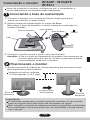 5
5
-
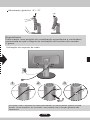 6
6
-
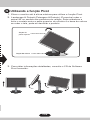 7
7
-
 8
8
-
 9
9
-
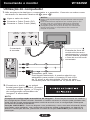 10
10
-
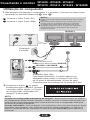 11
11
-
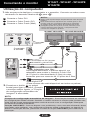 12
12
-
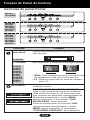 13
13
-
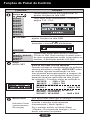 14
14
-
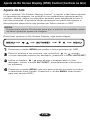 15
15
-
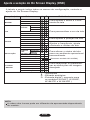 16
16
-
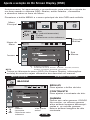 17
17
-
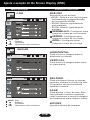 18
18
-
 19
19
-
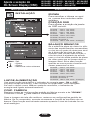 20
20
-
 21
21
-
 22
22
-
 23
23
-
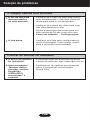 24
24
-
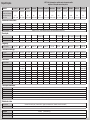 25
25
-
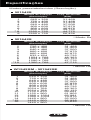 26
26
-
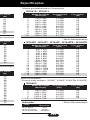 27
27
-
 28
28
-
 29
29
Artigos relacionados
-
LG W1642C-PF Manual do usuário
-
LG W1941J-PF Manual do usuário
-
LG W1942SM-PF Manual do usuário
-
LG W1941S-PF Manual do usuário
-
LG L194WT-SF Manual do usuário
-
LG W1942TE-PF Manual do usuário
-
LG 24GN60R-B Guia de instalação
-
LG L1742TE-BF Manual do usuário
-
LG N1742L-BF Manual do usuário
-
LG L1742PE-SF Manual do usuário